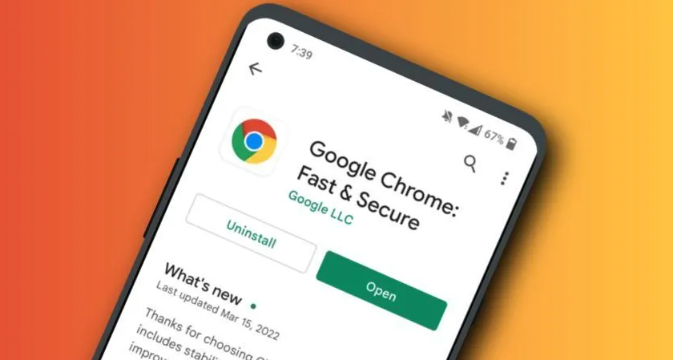详情介绍
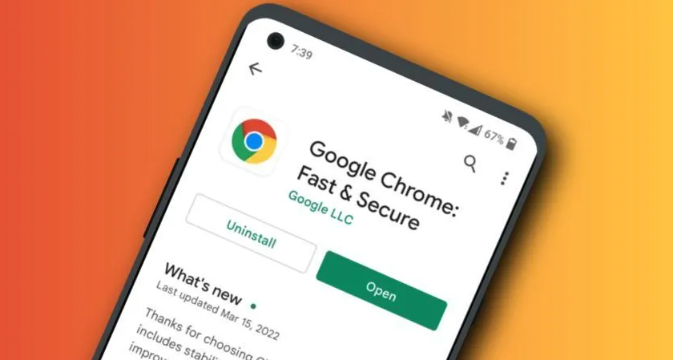
以下是Google Chrome浏览器插件功能按钮无响应的处理技巧:
1. 重启插件:打开Chrome浏览器,点击右上角的三个点图标,选择“设置”,找到“扩展程序”部分,进入已安装的扩展程序列表,找到无响应的插件,点击“禁用”按钮,然后再次点击“启用”按钮,尝试重新加载插件,确保通过重启插件解决临时故障,避免因插件卡顿导致的浏览器崩溃问题。
2. 清理缓存:点击浏览器右上角的三个点图标,选择“更多工具”,然后点击“清除浏览数据”,选择“缓存的图片和文件”选项,点击“清除数据”按钮,通过清理缓存解决插件无响应问题,避免因缓存数据损坏导致的插件加载失败问题。
3. 更新插件版本:在“扩展程序”页面中,找到出现故障的插件,如果该插件有更新可用,其旁边会显示“更新”按钮,点击该按钮进行更新操作,通过更新插件版本解决已知的BUG或兼容性问题,确保插件与浏览器的最新版本兼容。
4. 检查插件设置:查看插件的设置界面,确保相关配置正确无误,某些插件的功能可能会在设置界面说明开启后会导致假死或无响应,若有此类情况,可根据说明调整设置,如关闭不必要的功能等。
5. 结束插件进程:按快捷键Ctrl+Shift+Esc打开Chrome的任务管理器,找到对应无响应插件的进程,选中后点击“结束进程”按钮,强制终止该插件的运行,然后重新启用插件,此方法可解决插件假死或无响应的问题。
6. 禁用冲突的应用或软件:部分软件可能与Chrome插件产生冲突,导致插件功能按钮无响应。尝试关闭或卸载可能引起冲突的软件,如杀毒软件、防火墙等,然后重新测试插件是否能正常工作。
7. 修复系统或硬件问题:检查电脑是否存在系统或硬件方面的问题,如系统文件损坏、内存不足、硬盘故障等,这些问题也可能影响插件的正常运行。可通过系统自带的修复工具或专业软件对系统进行检测和修复,确保系统环境稳定。